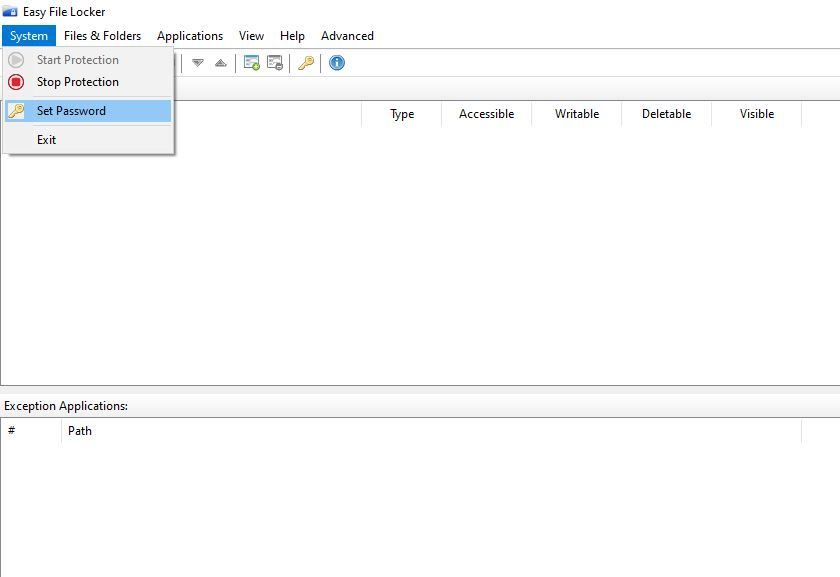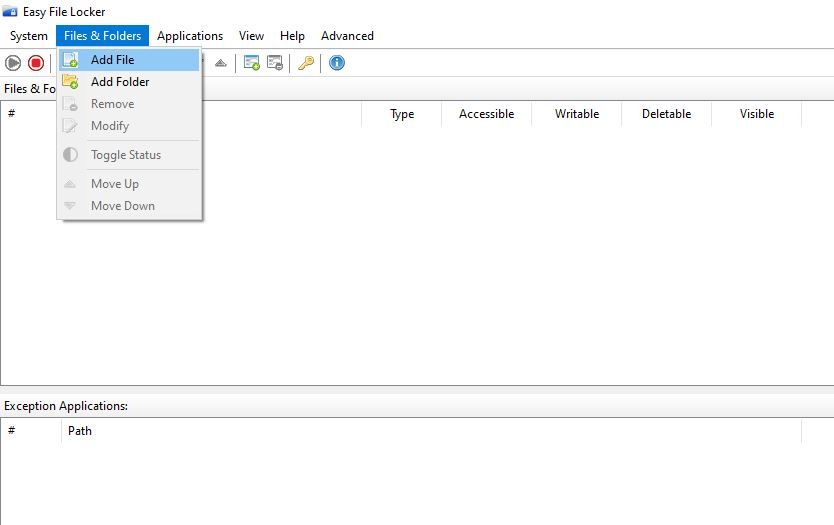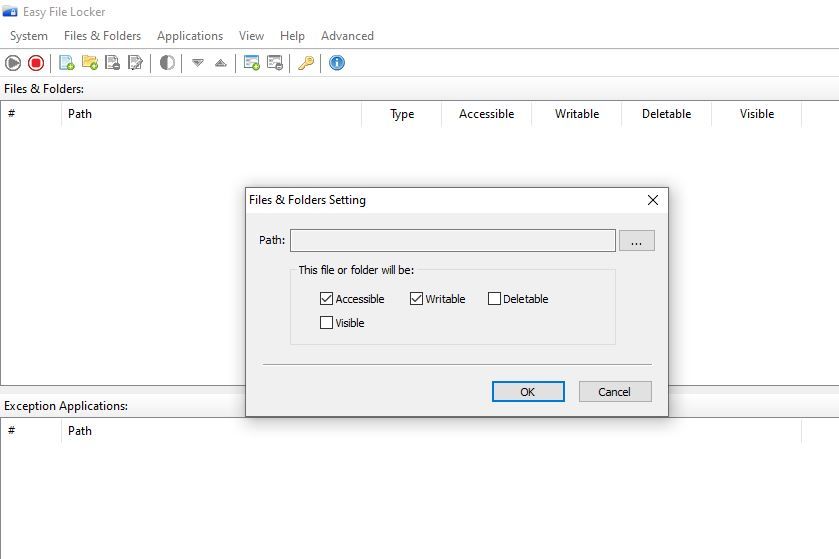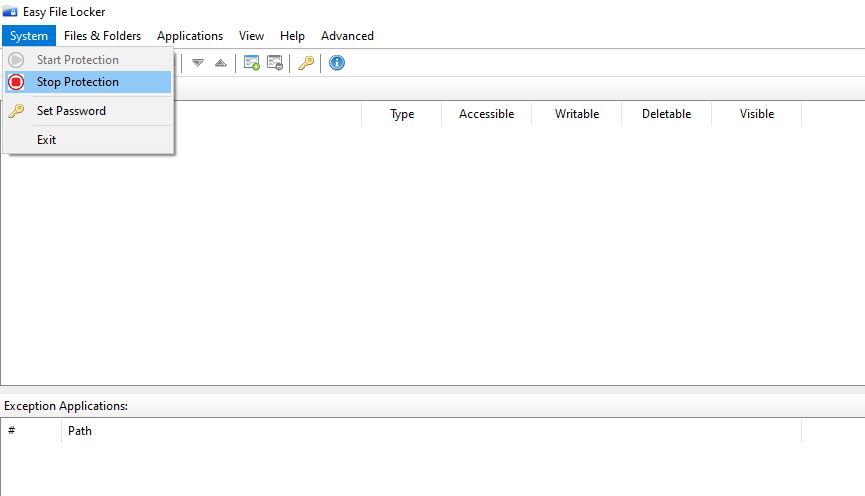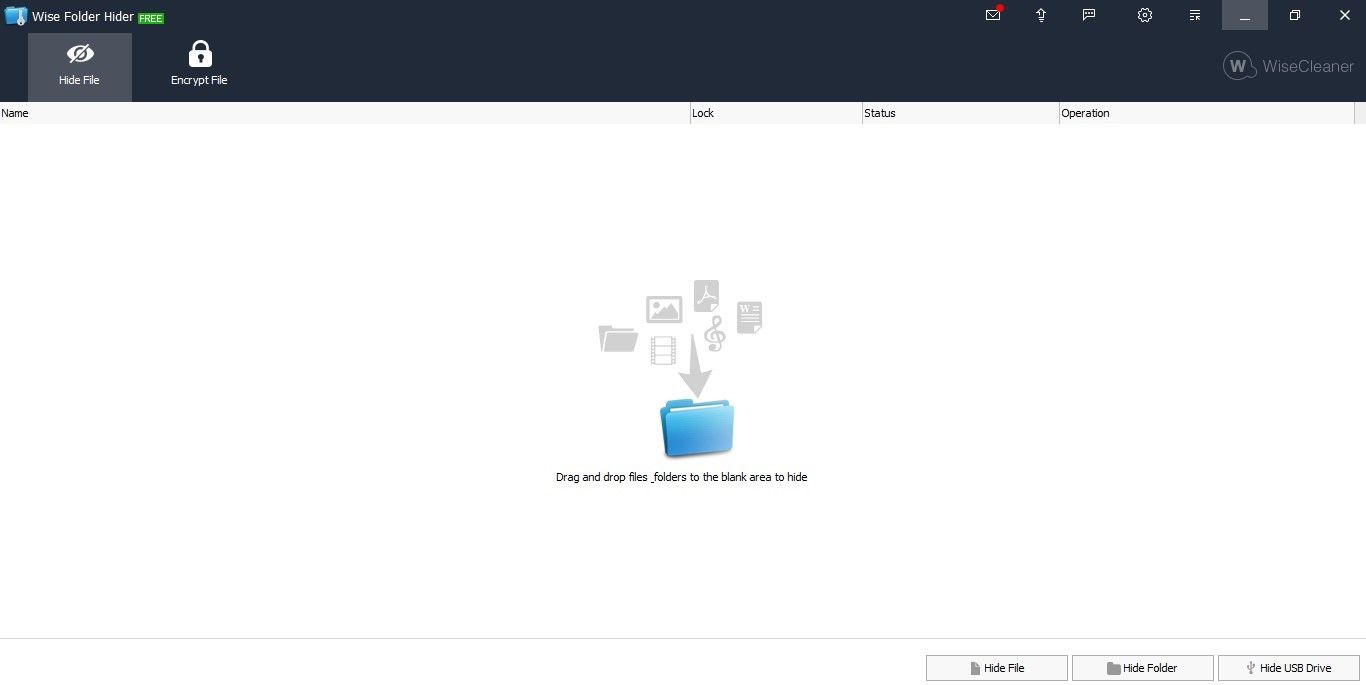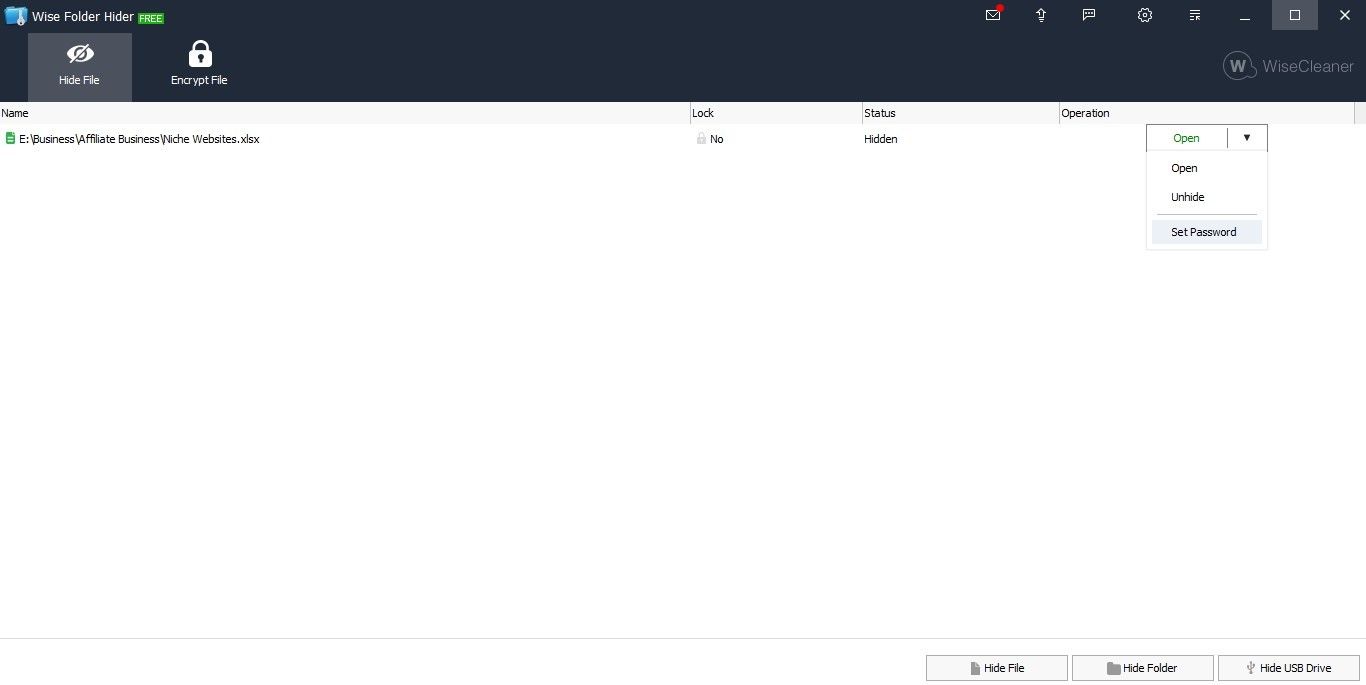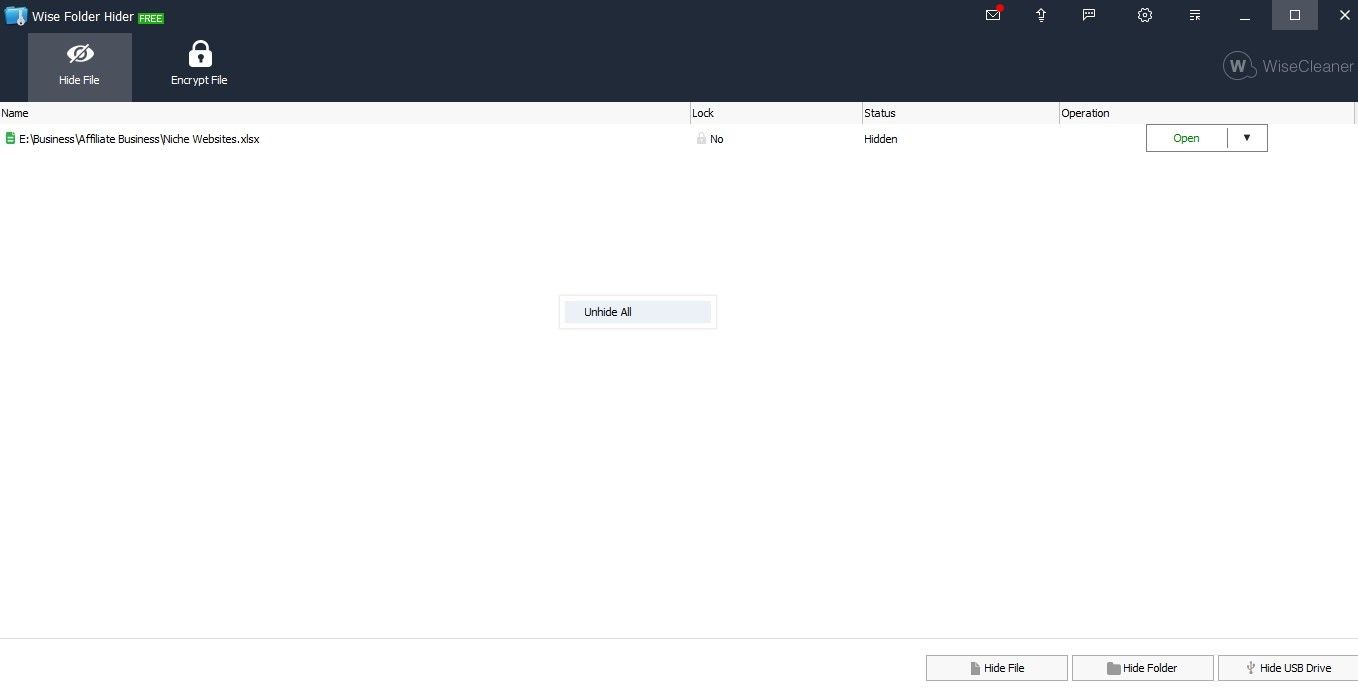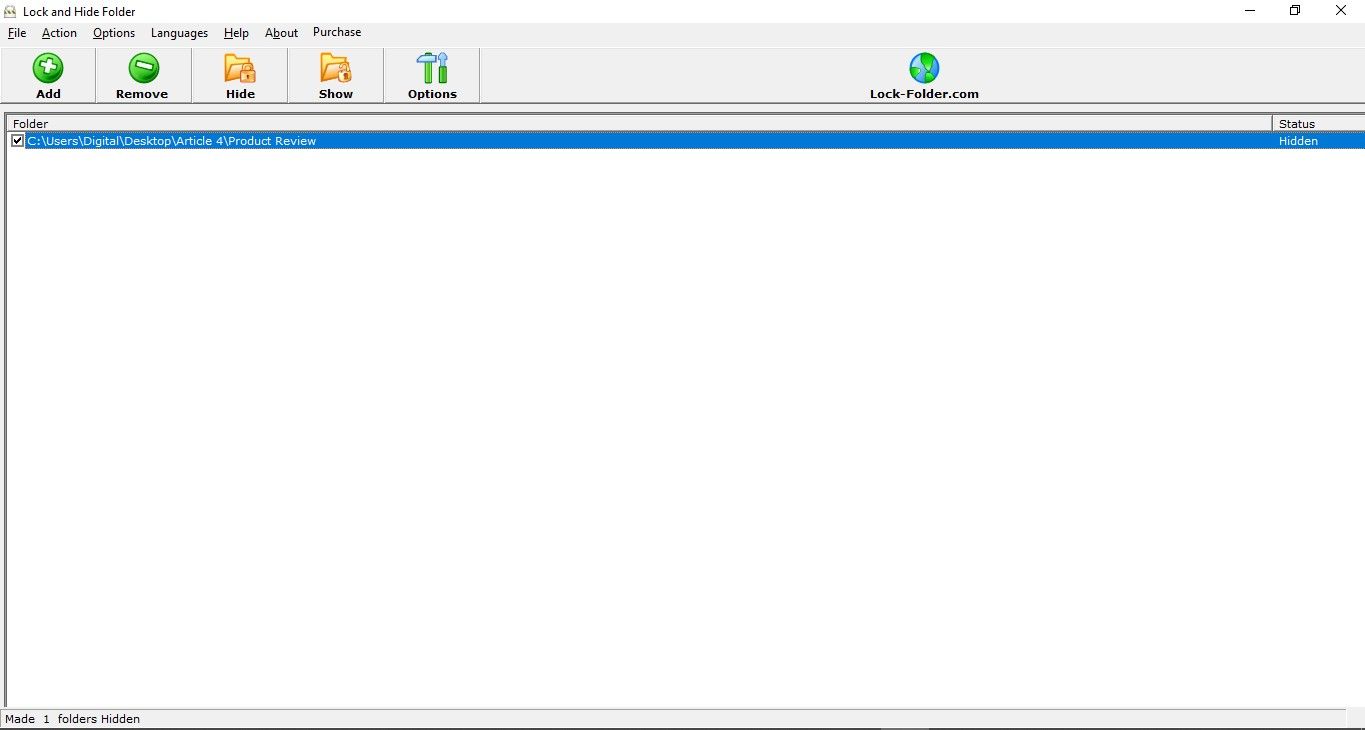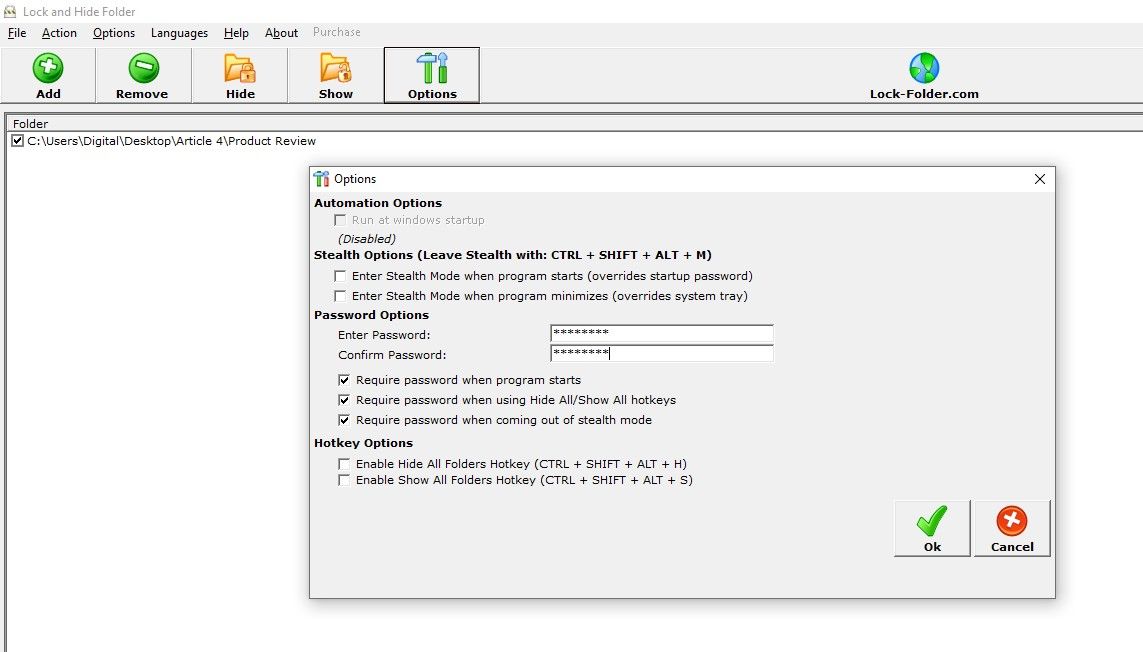3 increíbles programas para bloquear y ocultar sus carpetas en Windows
Mantener sus datos privados seguros es fácil cuando bloquea sus archivos y carpetas. En un entorno informático compartido, donde varias personas tienen acceso a la misma información, el bloqueo de carpetas se vuelve imperativo.
Existen varios métodos para bloquear carpetas en Windows 10, pero usar software de terceros es el más efectivo. Para ayudarlo a reducir sus opciones, hemos compilado una lista de tres programas de bloqueo de carpetas que pueden ayudarlo a proteger sus datos confidenciales.
1 Easy File Locker: lo mejor para el control avanzado de bloqueo de carpetas
Easy File Locker es un software confiable para bloquear archivos. Le brinda varias opciones para proteger sus archivos y carpetas, incluida la restricción del acceso de otros a ellos, la limitación de su capacidad para escribirlos o eliminarlos, o simplemente hacer que las carpetas sean invisibles.
La interfaz del software es muy limpia y fácil de navegar. Además, es un software liviano que no sobrecargará su computadora.
Echemos un vistazo a cómo usar el software.
Cómo usar el software Easy File Locker para bloquear sus carpetas
La primera vez que utilice el software, deberá establecer una contraseña. Para hacerlo, haga clic en la pestaña Sistema en la esquina superior izquierda y haga clic en Establecer contraseña. A continuación, se le pedirá que introduzca su contraseña y la confirme.
Para bloquear una carpeta en particular, siga los pasos a continuación:
-
Vaya a la pestaña Archivos y carpetas y haga clic en Agregar archivo o Agregar carpeta, según lo que desee bloquear.
-
Haga clic en los tres puntos horizontales para explorar sus datos y seleccione los archivos o carpetas para bloquear.
-
Seleccione el tipo de protección que le gustaría que impusiera el software desmarcando cualquiera o todas las cuatro casillas, como se muestra a continuación.
-
Pulse Aceptar para bloquear la carpeta.
Esto es lo que hace cada una de las cuatro opciones a la carpeta bloqueada:
- Accesible: al desmarcar esta casilla, nadie podrá acceder a la carpeta bloqueada.
- Escribible: los usuarios no podrán cambiar el archivo si esta casilla no está marcada.
- Eliminable: si la protección no está desactivada, el archivo bloqueado no se puede eliminar incluso con acceso administrativo.
- Visible: si desmarca esta casilla al bloquear un archivo o carpeta, desaparecerá de su computadora.
Recuerde que colocar el archivo o la carpeta en el software no lo bloqueará automáticamente; tendrás que habilitarlo por separado. Para hacer eso, haga clic en el botón verde de reproducción en la esquina superior izquierda o vaya a la pestaña Sistema y presione Iniciar protección. También puede desactivar la protección haciendo clic en Detener protección.
Además, puede cambiar el tipo de bloqueo para todos los archivos y carpetas agregados en cualquier momento haciendo clic en el archivo y marcando o desmarcando las cuatro casillas.
Descargar: Easy File Locker (Gratis)
2 Wise Folder Hider: lo mejor para la protección de archivos de varias capas
El software de protección de archivos Wise Folder Hider tiene una interfaz limpia que facilita la ocultación de archivos y carpetas confidenciales. Con solo unos pocos botones para controlar todo, no tendrás problemas para acostumbrarte. Además, a diferencia de muchos otros ocultadores de carpetas, modificar los archivos ocultos también es muy fácil.
¿Cómo funciona Wise Folder Hider?
Cuando instale el software por primera vez, deberá establecer una contraseña maestra para acceder a las instalaciones del software.
Puede ocultar cualquier archivo, carpeta o unidad USB en el software haciendo clic en el botón correspondiente en la parte inferior de la interfaz del software, navegando por los archivos y carpetas de su PC y seleccionando el que desea proteger.
Hay algunas opciones más dentro del software a las que puede acceder haciendo clic en el botón de flecha hacia abajo justo al lado de cada archivo o carpeta, como se muestra a continuación.
Echemos un vistazo a lo que cada opción hace por usted brevemente:
- Abrir: la opción Abrir se utiliza al editar un archivo o carpeta ocultos. Al hacer clic en él, la carpeta oculta se volverá visible en su ubicación original, lo que le permitirá realizar cambios. Cuando haya terminado de editar, puede ocultarlo nuevamente haciendo clic en el botón Cerrar, lo que le ahorrará el tiempo y el esfuerzo de ocultarlo y mostrarlo constantemente.
- Mostrar: como sugiere el nombre, esta opción hace que la carpeta oculta sea visible para todos.
- Establecer contraseña: con esta opción, puede agregar una contraseña de segundo nivel para proteger las carpetas ocultas dentro del software. Por lo tanto, incluso si su contraseña principal se ve comprometida, esta segunda capa de seguridad mantendrá sus datos seguros.
Para mostrar todos los archivos y carpetas agregados al software, haga clic con el botón derecho en cualquier parte del software y haga clic en mostrar todo.
Descargar: Wise Folder Hider (compras gratuitas desde la aplicación disponibles)
3 Bloquear y ocultar carpetas: lo mejor para un control rápido sobre la ocultación y visualización de carpetas
Otro software para ocultar carpetas, Lock and Hide Folder, es el más adecuado para los principiantes. Aunque la interfaz no es agradable a la vista, es lo suficientemente intuitiva para hacer el trabajo.
Una vez que oculta una carpeta con este software, bloquea todo tipo de acceso a la carpeta oculta. Incluso ajustar el Símbolo del sistema, explorar el Explorador de Windows, crear accesos directos o reinstalar el sistema operativo no funcionará para que los ojos curiosos accedan a la carpeta oculta.
Por lo tanto, a menos que muestre las carpetas del software, nadie podrá acceder a ellas. Puede obtener más información sobre las características de este software visitando el sitio web de la carpeta de bloqueo.
¿Cómo funciona el software de bloqueo y ocultación de carpetas?
Para ocultar cualquier archivo o carpeta, haga clic en el botón Agregar en la esquina superior izquierda, busque y seleccione el archivo que desea ocultar, marque la casilla del archivo en el software y haga clic en Ocultar.
Para mostrar cualquier archivo, mantenga marcada la casilla y haga clic en Mostrar. Junto a todos los archivos, puede ver qué archivos están visibles u ocultos.
Para evitar que otros ingresen a las instalaciones del software y jueguen con él, debe establecer una contraseña. Puede configurar uno en el menú Opciones para mantener sus archivos y carpetas ocultos a salvo de otros usuarios en una computadora compartida.
Al configurar una contraseña, puede marcar las tres casillas en la configuración de Opciones de contraseña donde desea establecer la restricción de contraseña.
Descargar: Bloquear y ocultar carpeta (compras gratuitas desde la aplicación disponibles)
¿Son suficientes estas tres opciones? De lo contrario, también puede usar otra aplicación de bloqueo de carpetas fácil de usar, My Lockbox. Además, para obtener más información sobre cómo puede mantener seguros sus datos personales, consulte nuestro artículo que explica en detalle el cifrado de archivos.
Proteja sus datos confidenciales de miradas indiscretas
El uso del software discutido en el artículo le permite proteger sus datos de manera eficiente mientras trabaja en una computadora compartida. Pruébalos todos y elige el que mejor te funcione.
Incluso si no desea utilizar ningún software de terceros para ocultar sus archivos y carpetas, también puede hacerlo manualmente en Windows 10. Sin embargo, no le brindará el mismo nivel de seguridad.